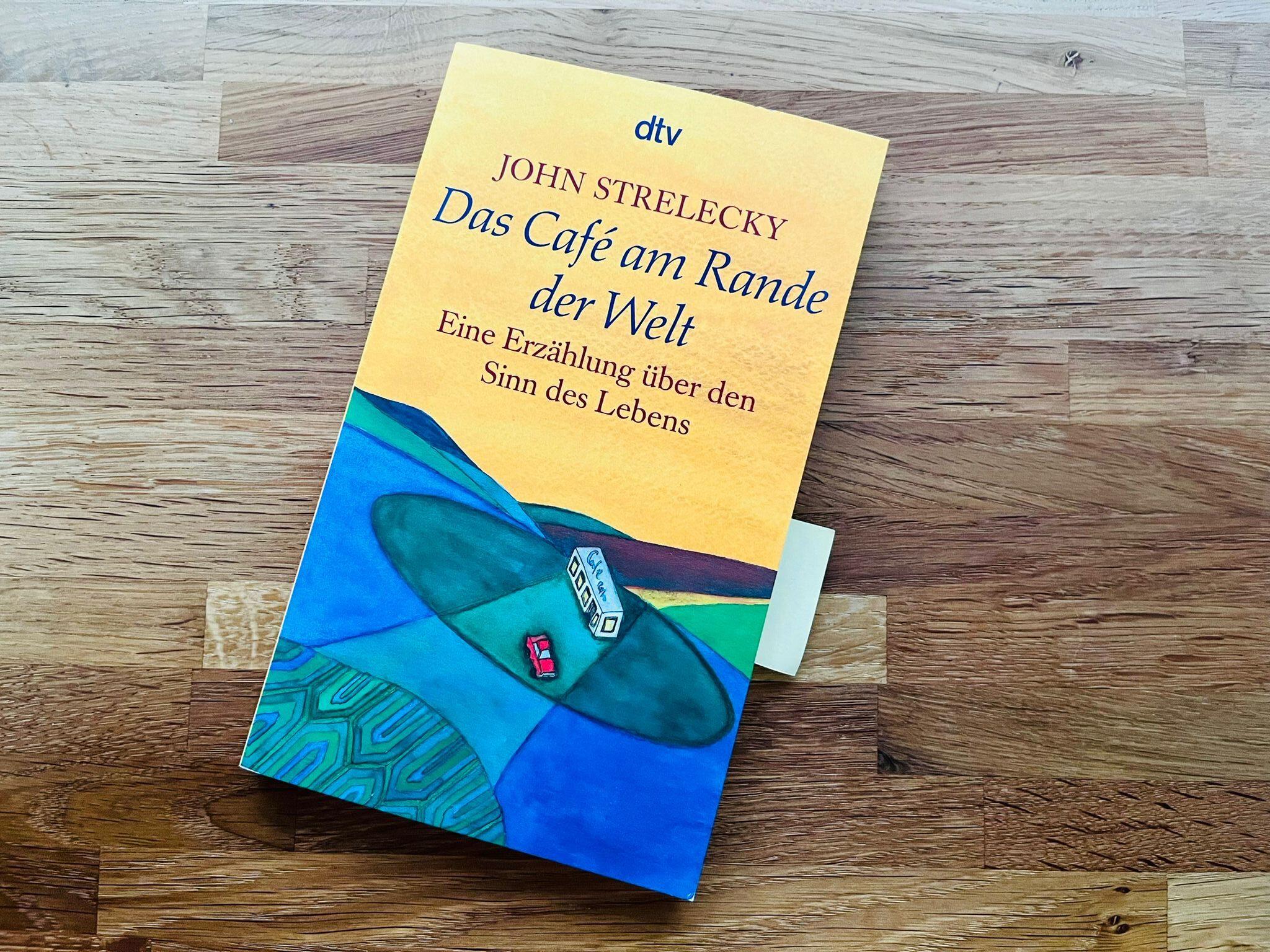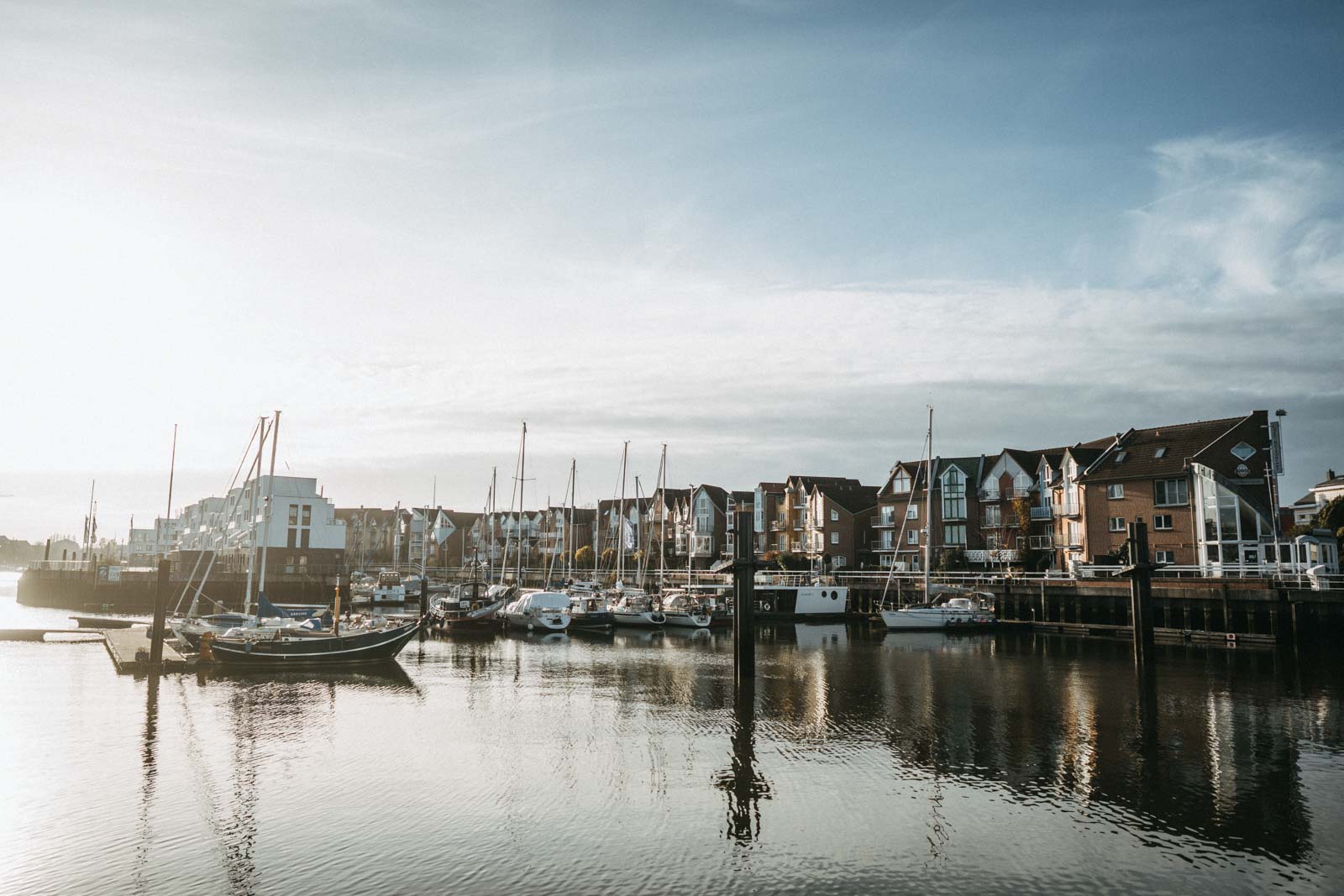Gleich vorweg. Das wird keine leichte Kost. In diesem Beitrag geht es um meinen Workflow mit dem Tool Trello. Ich nutze Trello schon etwas länger, allerdings hat sich der Workflow in den letzten Tagen inspiriert durch einen Beitrag auf Facebook von meinem Kollegen „Lucky“ Christian Horn verändert bzw. verbessert, denn ich habe einige Dinge automatisiert.
DIE KURZFORM
Damit ihr wisst worum es geht, was ihr benötigt und ob sich es für euch lohnt den Artikel zu lesen hier eine kleine Zusammenfassung.
Trello ist mein Tool der Wahl um Anfragen (in meinem Fall Anfragen von Brautpaaren zur Hochzeitsfotografie) zu organiseren. Ich bekomme diese Anfragen über ein Kontaktformular auf meiner Website. Diese werden automatisch in Trello importiert, dort etwas manuell „aufgehübscht“, mit Checklisten und einer Deadline versehen. Der Termin für die Deadline wiederum wird dann automatisch in meinen Kalender importiert.
Für mich ist der Vorteil diesen Umweg über Trello zu gehen, dass ich eine schöne Übersicht habe wie viele Anfragen und feste Buchungen ich habe. Ich sehe in meiner Übersicht ebenfalls wann Vorgespräche terminiert sind und habe letztlich alle Infos zu „meinen“ Hochzeiten zentralisiert.
Natürlich funktioniert das Ganze auch nur über einen gut gepflegten Kalender ohne Tools wie Trello zu nutzen, aber ich bin eben auch ein Spielkind. Mir macht es Spaß mich mit solchen Dingen auseinander zu setzen und hin und wieder daran herumzudoktern. Deswegen schreibe ich auch bewusst, dass es sich um MEINEN Workflow handelt. Für die meisten ist dieser absoluter Overkill.
Um den Workflow so umzusetzen benötigt ihr:
- eine Mail-Adresse (zunächst offensichtlich, später erkläre ich euch aber auch warum es Sinn macht eine extra für diese Funktion gedachte Mail-Adresse anzulegen)
- einen kostenlosen Trello-Account
- einen Kalender, der es zulässt, dass externe Tools darin schreiben dürfen. Ich nutze einen Google-Kalender
Noch nicht abgeschreckt? Dann einfach weiterlesen.
TRELLO GRUNDVERSTÄNDNIS
Öffnet man Trello zum ersten Mal denkt man sich. „Ok, wie geht das jetzt“ oder auch einfach „what the fuck“.
Ja, Trello gibt dem User keinerlei Struktur an die Hand. Es ist kein Notizbuch, sondern grundsätzlich eine leere Tafel auf der Listen (ein besseres Wort für uns ist „Spalten„) angelegt und diese Spalten mit Karten befüllt werden können. Karten sind kleine viereckige Dinger, die sich per Drag and Drop von Spalte zu Spalte schieben lassen. Klickt man auf eine Karte können Textfelder, Checklisten und Anhänge hinzugefügt werden.
Ich nehme an, dass Trello ursprünglich für Aufgaben wie eine Redaktionsplanung entwickelt wurde und um den Bearbeitungsstand optisch schön darzustellen. Ihr könnt die Karten taggen, weitere Benutzer hinzufügen, Aufgaben verteilen usw. Für meine Bedürfnisse geht das allerdings etwas zu weit.
Um euch ein besseres Verständnis zu geben, habe ich ein paar neue Trello-Boards angelegt.
Im ersten Screenshot seht ihr ein komplett leeres Board, im zweiten ein Beispielboard mit den Spalten als Bearbeitungsstand (z.B. „in Bearbeitung“ oder „zur Abnahme“) und Karten die die Aufgaben beschreiben (z.B. „Weltherrschaft übernehmen“). Auf dem zweiten Screenshot habe ich zusätzlich farbliche Tags hinzugefügt, die in diesem Fall für unterschiedliche Bearbeiter stehen und ihr seht, dass man die Karten von Spalte zu Spalte ganz easy per Drag and Drop schieben kann.
Würde ich dieses Board also tatsächlich nutzen um Bearbeitungsstände zu checken, schiebe ich die Karte „Artikel über Trello schreiben“ nach getaner Arbeit einfach in die Spalte „zur Abnahme“. Mein offensichtlich nicht vorhandener Lektor liest drüber, veröffentlicht den Artikel und schiebt die Karte in die Spalte „Veröffentlicht“.
Nochmal, ihr seid in der Gestaltung relativ frei. Das schreckt viele ab, gibt aber auch die Möglichkeit Workflows auf euch zugeschnitten zu gestalten. Wie ich das Board für meine Hochzeitsanfragen gestaltet habe erkläre ich euch im nächsten Kapitel.
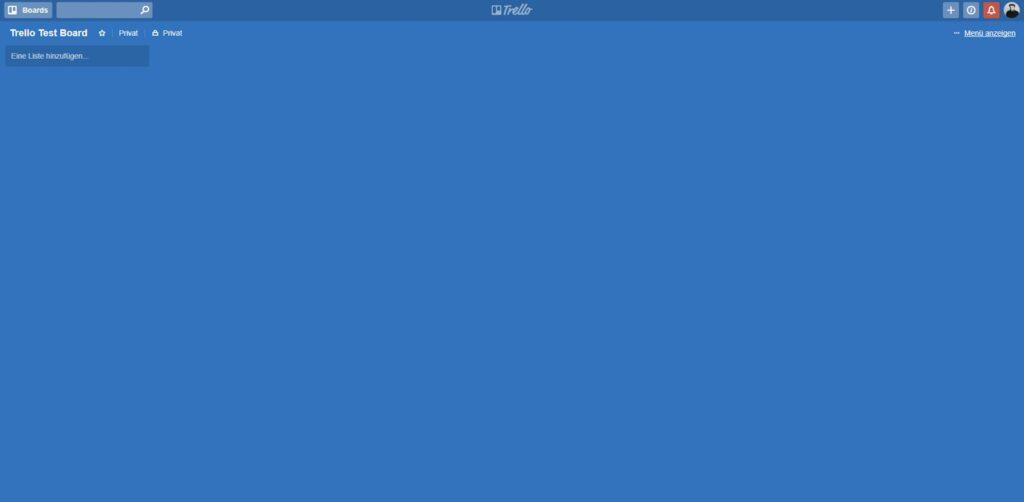
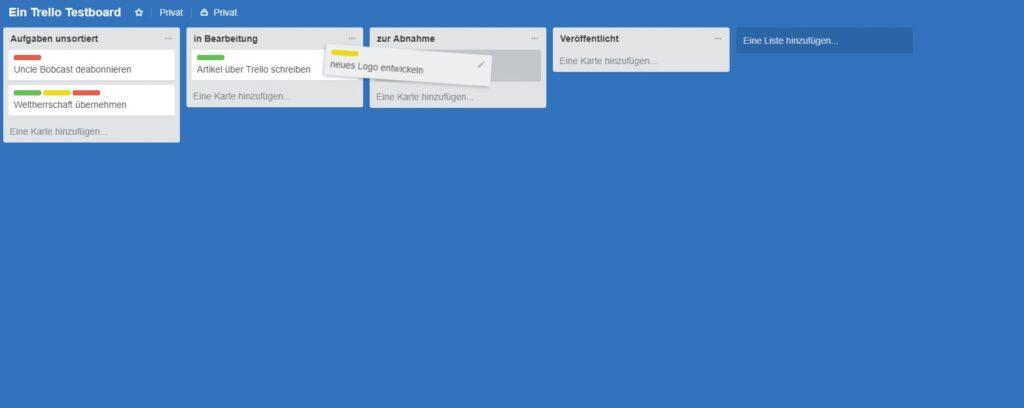
TRELLO FÜR HOCHZEITEN
Das weiter oben beschriebene Prinzip wende ich für Hochzeiten an.
Ich möchte also sehen, welche Anfragen noch offen sind. Welche Vorgespräche vereinbart und stattgefunden haben und welche Hochzeiten fix gebucht sind. Hier geht es noch nicht um irgendwelche Automatisierungen, sondern um den Aufbau des Trello-Boards nach meinen Vorstellungen.
In meinem Board gibt es 4 Spalten. „Default“, „Anfragen“, „Vorgespräch“ und „gebucht“. Das entspricht auch in der Realität oft dem Ablauf von der Anfrage zur Buchung.
In Default befindet sich eine Karte die ich „Hochzeit blanko“ nenne. Nein, es handelt sich nicht um die Hochzeit von Roberto, sondern in dieser Karte sind Checklisten gespeichert, die ich bei Bedarf in andere Karten kopieren kann. Ebenso habe ich dort eine Karte mit dem Änderungsstand angelegt, damit ich weiß, wann ich das letzte Mal Karten verschoben und alles auf Stand gebracht habe. In einer perfekten Welt erledigt man das natürlich sofort und hat immer einen minutengenauen Stand. Ich schaffe das aber nicht immer zeitnah.
In der Spalte Anfragen sind alle offenen Anfragen enthalten. Die werden wie gesagt automatisch hinzugefügt, sobald mir jemand über mein Kontaktformular schreibt. Wie das funktioniert beschreibe ich später. Hin und wieder kommt es vor, dass Paare nicht das Kontaktformular nutzen, sondern direkt eine Mail schreiben oder anrufen. Bei mir ist das aber tatsächlich die Ausnahme. Passiert das, lege ich die Karte manuell in Anfragen an. In diesem Status vergebe ich auch eine erste Frist. Klickt man auf eine Karte kann man (mit Klick auf Frist) ein Ablaufdatum eintragen. Ich vergebe in diesem Status immer eine Frist von +1 Woche. Bedeutet in der Praxis: Bekomme ich heute eine Anfrage, beantworte ich diese per Mail, schicke meine Preisinformationen mit usw. und werde von Trello eine Woche später daran erinnert, dass auf diese Anfrage keine weitere Reaktion kam. Dann hake ich nach einer Woche beim Paar nach, ob weiterhin interesse an einer Buchung besteht und verlängere die Frist wieder um eine Woche. Kommt keine Rückmeldung lösche bzw. archiviere ich die Karte.
In der nächsten Spalte Vorgespräch wird es dann schon konkreter. Zumindest was eine tendenzielle Buchung angeht. In meiner ersten Mail an die Paare (die Mail mit den Preisinformationen etc.) bitte ich immer um ein persönliches Gespräch. Paare, die sich mit einem Terminvorschlag oder der Bereitschaft zu diesem Gespräch zurückmelden sind bei mir in der Regel wirklich daran interessiert zu buchen. Die Preise sind bekannt. Jetzt geht es ans Kennenlernen. Deshalb gibt es für diesen „Zustand“ eine eigene Spalte in Trello, denn der Unterschied von „ich frag den mal ganz unverbindlich an“ zu „ich kenne seine Preise und möchte mich mit ihm Treffen um unsere Hochzeit zu besprechen“ ist für mich ein großer. Anfragen kommen viele. Oft schreckt aber der Preis ab. Die Karten in der Spalte Vorgespräch sind also greifbar nahe Buchungen. Mir hilft es manchmal, wenn ich zum Jahresanfang sehe „Oha. Erst zehn fixe Buchungen für dieses Jahr, aber ok, es sind noch zehn Vorgespräche offen.“ Das relativiert die Panik etwas. Sobald ein Vorgespräch vereinbart wurde kommen auch die Checklisten ins Spiel. Die schauen wir uns aber im Kapitel Kartendetails genauer an.
Die Spalte gebucht ist dann relativ selbsterklärend. Ist die Buchung fix, schiebe ich die Karte in eben diese Spalte. Hier habe ich eine schöne Übersicht, zu welchem Datum ich bereits gebucht bin. Bei Anfragen reicht ein Blick in mein Trello-Board um sagen zu können „sorry, bin schon gebucht“ oder „logisch begleite ich euch gern“. Hat die Hochzeit dann tatsächlich stattgefunden und meine Arbeit ist erledigt, also alle Checklistenpunkte sind abgehakt, dann archiviere ich diese Karten ebenfalls.
Im Screenshot seht ihr den Aufbau meines Hochzeits-Boards. Natürlich beispielhaft, aber große Abweichungen zu meinem realen Board gibt es nicht.
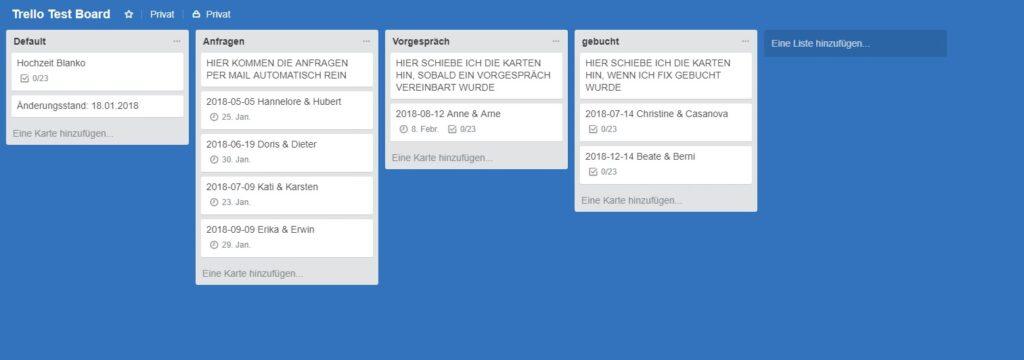
KARTENDETAILS
Eingangs hab ich erwähnt, dass eine Karte alle für mich wichtigen Informationen zu einer Hochzeit enthält. Das war nicht gelogen.
Klickt ihr auf eine Karte kommen die Details zum Vorschein. Als erstes natürlich die Überschrift. In unserem Beispiel ist das „2018-08-12 Anne & Arne“. Die Überschrift könnt ihr so gestalten wie ihr möchtet. Ich hab mir das Datumformat so angewöhnt, weil ich das z.B. auch in Ordnerstrukturen verwende, gefolgt von den Namen des Paares.
Darunter, falls eingetragen, die Frist, die ihr der Karte gegeben habt. Noch mal zur Erklärung wie das bei mir ist. Kommt eine unverbindliche Anfrage, setze ich die Frist auf den Tag der Anfrage + 1 Woche, damit ich bei Ablauf der Frist an die Karte erinnert werde und beim Paar nochmal nachhaken kann, ob Interesse an einer Buchung besteht. Ist diese Erinnerungsmail versandt setze ich die Frist wieder auf + 1 Woche. Gab es bis dahin keine Reaktion lösche ich die Karte.
Ist ein Vorgespräch vereinbart setze ich die Frist auf das Datum an dem das Vorgespräch stattfinden soll. Die Fristen werden später automatisch in meinen Kalender übernommen, deswegen macht das, und auch nur das, wirklich Sinn.
Bucht mich das Paar fix, setze ich die Frist auf den Tag der Hochzeit, damit mir an diesem Tag ein Kalendereintrag erstellt wird.
Dann gibt es noch Checklisten. Diese müssen manuell angelegt oder von bestehenden Karten kopiert werden. Ihr erinnert euch? Bei mir gibt es eine Karte namens „Hochzeit blanko“ aus der ich die Checklisten kopiere. Insgesamt kopiere ich zwei Checklisten in die Karten. Eine nennt sich Vorbereitung, die andere Nachbereitung. Diese Checklisten tragen einfach nur dazu bei, dass ich auch garantiert nichts vergesse. Ich bin mir zu 99% sicher, dass ich diese Listen nicht brauchen würde, es ist aber auch kein großer Aufwand diese in Karten reinzukopieren und abzuhaken. Oft werden auf einen Schlag auch mehrere Punkte erledigt.
In den beiden Screenshots seht ihr die Detailansicht einer Karte mit Überschrift, Frist und den Checklisten. Als Vorlage sind die Checklisten sicher gut geeignet, macht euch aber unbedingt selbst Gedanken, was für euch wichtig ist und ob ihr die Checklisten überhaupt braucht. Nichts ist frustrierender als Dinge zu dokumentieren rein der Dokumentation wegen.
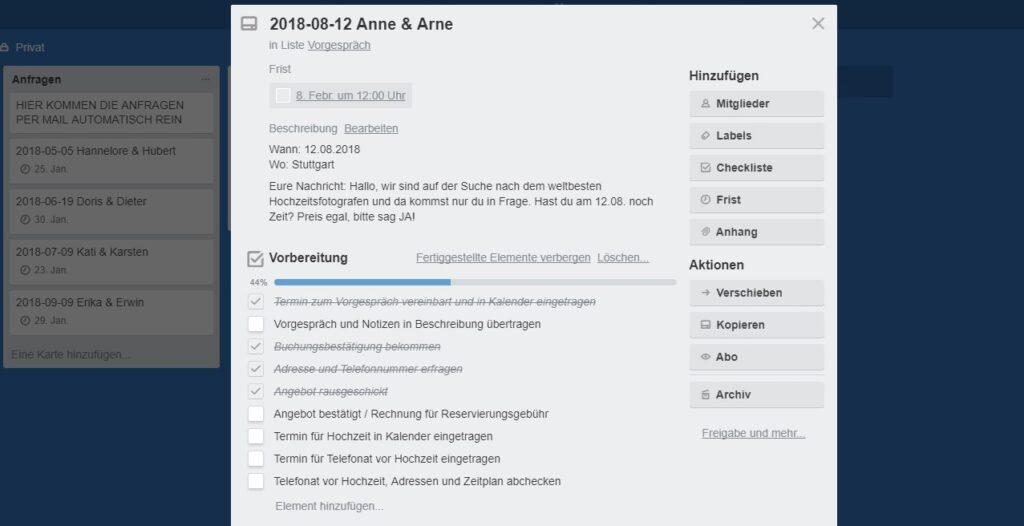
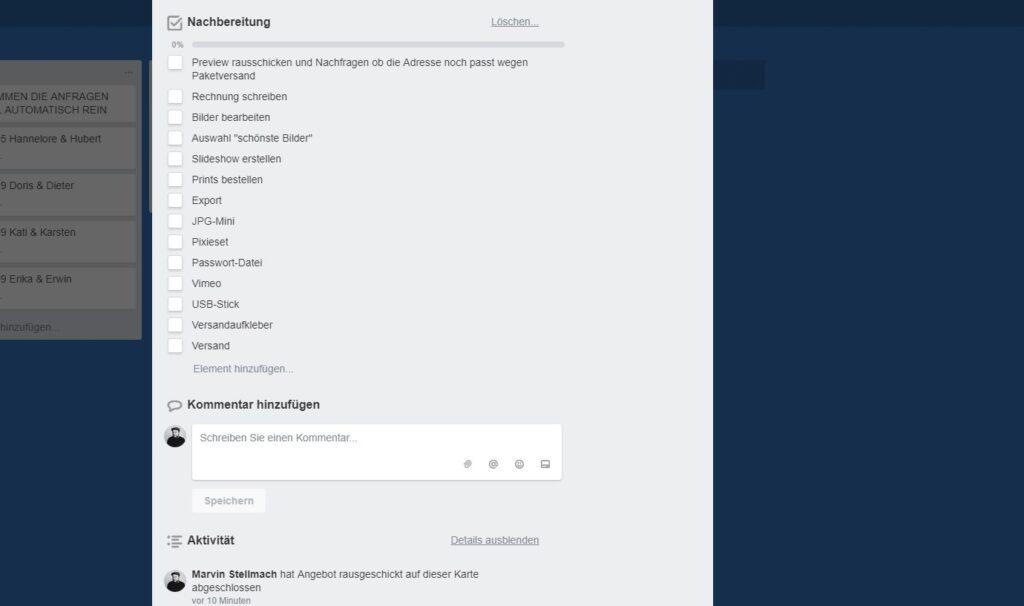
AUTOMATISIERUNG – MAILS IN TRELLO
So Leute, holt euch erstmal einen Kaffee, dann beschäftigen wir uns mit der Automatisierung, soweit es eben geht. Oder besser gesagt, soweit ich in der Lage bin, dieses völlig ohne Programmierkenntnisse umzusetzen. Ich weiß, dass ist extrem trockener Stoff, aber hey, ihr habt soweit gelesen. Im Grunde also selber Schuld!
Was wir jetzt tun? Wir richten unser Kontaktformular so ein, dass von dort gesendete Mails automatisch in Trello erscheinen. Hier müssen wir aber einen kleinen Workaround einrichten. Ihr bekommt für eure Trello-Boards eine eigene Mailadresse. Da müsst ihr rein gar nichts für tun. Service von Trello. Schickt jemand an diese Mailadresse eine Nachricht, dann wird eine Karte in einer von euch definierten Spalte erstellt. Der Betreff der Mail wird zur Überschrift der Karte. Der Inhalt der Mail wird zur Beschreibung in den Kartendetails.
Soweit klar, oder?
In eurem Trello-Board gibt es auf der rechten Seite ein Menü oder einen Link der „Menü anzeigen“ benannt ist. Öffnet also das Menü, klickt auf den Eintrag „mehr“ und dann auf „Einstellungen für E-Mail an Board„. Dort könnt ihr eure, von Trello generierte, Mailadresse sehen und einstellen in welcher Liste, also welcher Spalte, die Karte auftauchen soll. Ich stelle die Liste auf „Anfragen“ und die Position auf „oben“.
Kopiert euch die Mailadresse einfach mal und schickt euch selbst eine Nachricht. Ihr werdet sehen, dass, wie von Zauberhand, eine Karte erstellt wird. Ihr seht worauf das hinausläuft. Diese Trello-Mail-Adresse fügen wir nun als Empfänger in unser Kontaktformular ein. Es gibt einen Haufen Kontaktformulare für Webseiten, aber ich bin mir sicher, dass man bei jedem Formular die Empfängermail einstellen kann. Ich habe bei mir zwei Empfängermails eingestellt. Einmal meine „normale“ Mailadresse und, mit einem Komma getrennt, dann die Trello-Mail-Adresse. So bekomme ich Anfragen in mein Mailpostfach UND in Trello. Für mich ist das wichtig, denn ich möchte ja auf die Anfrage ebenfalls per Mail aus meinem Mailprogramm antworten.
Jetzt kommt Nerdkram, der aber unter Umständen wichtig sein kann. Ich habe zwei verschiedene Kontaktformulare gestestet. Keines konnte die Mailadresse von Trello mit den Sonderzeichen usw. verarbeiten. Schicke ich eine Nachricht direkt, also nicht über das Formular, an meine Trello-Adresse funktioniert alles einwandfrei. Meine Lösung: Eine neue Weiterleitungs-Mailadresse bei eurem Webhoster anlegen. Dort erstellt ihr z.B. die Mailadresse 123trellojuhuuu@deinname.de und leitet alle Nachrichten auf die Trello-Mail-Adresse weiter. Im Kontaktformular muss dann 123trellojuhuu@deinname.de eingetragen werden. Bei mir hat es das Problem gelöst.
Jetzt fragt ihr euch vielleicht warum denn eine neue Mailadresse anlegen? Ihr habt ja schon eine. Könnt ihr nicht einfach diese für eine Weiterleitung an Trello nutzen? Die Antwort ist einfach.
Bei mir ist es so, dass meine „normale“ Kontaktadresse, also kontakt@herrstellmach.com, offen auf meiner Website steht und ich mit dieser Mailadresse auch mit meinen Paaren kommuniziere. Würden wir diese Mail-Adresse für den Import in Trello nutzen würde jede Mail, jede Antwort eines Paares, jede Spammail oder sonstwas in unserem Trelloboard landen. Ich denke wir sind uns einig, das ist scheiße! Haltet eure Trello-Mail-Adresse also geheim. Die taucht nur als Empfänger in eurem Kontaktformular auf.
Damit ihr möglichst wenig manuell an den automatisch importierten Karten tun müsst, könnt ihr in vielen Kontaktformularen einstellen, welchen Betreff die Mails haben. Oft auch mit Variablen. Wenn ihr also einstellt, dass der Betreff so aussieht „%Datum% – %Name%“, dann wird eine Karte erstellt die als Überschrift „2018-19-12 – Anne und Arne“ hat. Vorausgesetzt eure Paare füllen das entsprechend aus und euer Formularplugin bietet diese Möglichkeit.

AUTOMATISIERUNG – TRELLO KARTEN IN DEN KALENDER
Der erste automatische Schritt ist geschafft, jetzt kümmern wir uns darum, wie wir unseren Kalender durch Trello automatisch befüllen lassen können.
Trello bietet eine ganze Reihe Plugins, mit der ihr das Tool ordentlich tunen könnt. Die sogenannten Power-Ups. Power-Ups sind kleine hilfreiche Erweiterungen, die teilweise von Fremdherstellern entwickelt wurden. So gibt es z.B. eine Dropbox oder Google Drive Anbindung, verschiedene Alerts, eine Slack Integration usw.
In der kostenlosen Variante von Trello dürft ihr ein Power-Up nutzen. Wer mehr aktivieren will muss für Trello zahlen. Für meine Zwecke reicht allerdings die kostenlose Variante, denn ich nutze ausschließlich das Power-Up Calendar.
Um dieses Power-Up zu aktivieren klickt ihr auf der rechten Seite von eurem Trello-Board auf das Menü und danach auf Power-Ups. Es öffnet sich ein Fenster in dem ihr euch sämtliche Power-Ups ansehen könnt. Tippt in das Suchfeld auf der linken Seite Calendar ein und aktiviert anschließend das Power-Up.
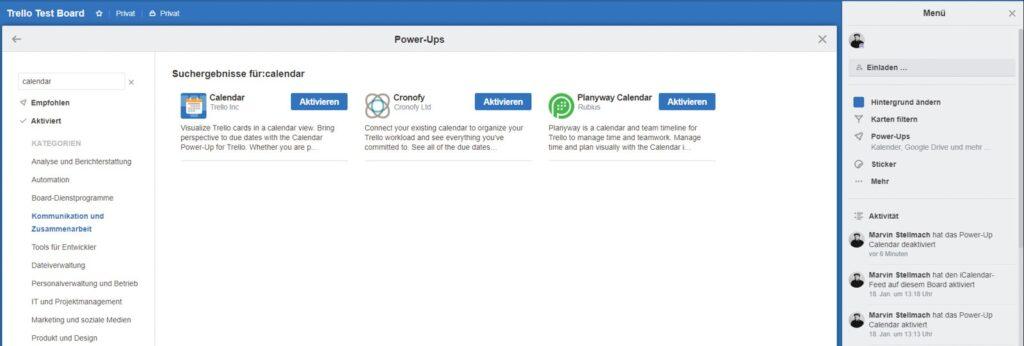
Geschafft? Prima. Jetzt werdet ihr feststellen, dass sich auf der rechten Seite nicht nur das Menü befindet, sondern auch ein kleiner Button auf dem Kalender steht.
Einfach mal draufklicken und siehe da, der Kalender öffnet sich. Über das kleine Zahnrad-Symbol öffnet ihr die Kalendereinstellungen. Hier könnt ihr nicht besonders viel einstellen, aber ihr bekommt einen ICalendar-Feed. Eine URL, die ihr euch kopieren könnt und in euren „normalen“ Kalender importieren könnt.
Ich nutze wie gesagt Google Kalender. Dort könnt ihr megaeasy über den Button weitere Kalender hinzufügen und dann per URL die eben kopierte URL einfügen und die Einträge, die aus Trello kommen werden nun mit eurem Kalender synchronisiert. Der Import per URL kann unter Umständen ein wenig dauern.
Leider ist es damit noch nicht ganz getan. Es gibt ein paar Dinge die ihr auf jeden Fall beachten solltet.
Zunächst das Wichtigste. Wie kommen denn meine Karten in den Kalender?
Derzeit ist euer Trello-Kalender vermutlich ohne Einträge. Ich hatte es vorher schon erwähnt, aber jetzt kommt ein wichtiger Part. Vergebt ihr für eine Trello-Karte eine Frist (ihr erinnert euch?), so wird dieser Termin, also der Termin der Frist, in euren Kalender übernommen.
In meinem Beispiel hatte ich gesagt, ich setze die Frist bei einer neuen Anfrage auf Tag der Anfrage + 1 Woche. Kommt da z.B. der 14.02.2018 raus, dann erscheint am 14.08. ein Termineintrag bei mir im Kalender mit Karteninhalt und Verlinkung zur Karte, damit ihr direkt wisst um was es geht. Überlegt euch also wirklich ein gutes System für welche Karten ihr Fristen vergeben möchtet, ansonsten wird euer Kalender zugemüllt.
Achtung beim Editieren von Kalendereinträgen
Im Grunde ist es so, dass die Kalender zwar synchronisiert werden, aber ich habe ein paar Wege getestet und bin der Meinung, dass diese Synchronisierung nicht gut in beide Richtungen funktioniert. Benutzt Trello als euren Master. Möchtet ihr etwas in der Karte ändern, dann tut dies in Trello. Möchtet ihr den Termin ändern, dann tut dies am besten ebenfalls in Trello (durch Verschieben der Frist).
Geht ihr den umgekehrten Weg und editiert Termineinträge, die von Trello erstellt wurden, direkt in eurem Kalender kann es sein, dass Änderungen nicht übernommen werden. Zumindest war das bei mir der Fall. Nutzt einfach Trello zur, ich sag jetzt mal, Stammdatenpflege.
Die Kalendereinträge synchronisieren nicht oder nur langsam
Ebenfalls eine Eigenart, die ich festgestellt habe. Google Kalender synchronisiert externe Kalender anscheinend nur 1x am Tag. Viel zu langsam für meinen Geschmack. Ich möchte immer auf aktuellstem Stand sein. Als ich das bei Google las, war ich kurz davor das Projekt abzubrechen, bis ich auf den Dienst Cronofy gestoßen bin.
Cronofy ist eine Web API die ich im Detail nicht erklären kann. Der Dienst sorgt aber dafür, dass eure Kalender sofort synchronisiert werden. Habt ihr das Problem nicht, dann benutzt bitte auch kein Cronofy. Nutzt ihr Google Kalender, so wie ich, dann führt daran aus meiner Sicht kein Weg vorbei. Damit ihr nicht lang suchen müsst, hier die URL um direkt einen Trello-Kalender über Cronofy mit Google Kalender zu syncen (was für ein Satz…): https://trello.cronofy.com/
FAZIT
Erstmal einen riesen Respekt, wenn ihr es bis hier hin durchgehalten habt. Ich möchte noch ein paar Dinge klarstellen, obwohl ich das Eingangs bereits getan habe.
Diese Lösung mit Trello ist für die allermeisten Overkill und für viele, nicht so webaffine Menschen, schwer verständlich. Ich benutze dieses System jetzt seit einigen Monaten und komme ganz gut damit zu recht. Mir persönlich macht es aber auch unheimlich Spaß an solchen Dingen zu arbeiten, automatische Vorgänge zu erstellen, hier mal wieder rumzuprobieren, da mal was umzustellen. Ihr versteht was ich meine.
Das Thema kam in der letzten Zeit einfach öfter auf und ich dachte, dass ich mit diesem Artikel wieder jemanden dazu inspirieren kann, das Thema weiter- oder umzudenken.
Ich bin mir absolut sicher, dass mein Workflow Ende des Jahres wieder anders ausschaut. Vielleicht ein anderes Tool, vielleicht gar kein Tool. Keine Ahnung.